Parece que todos los temas disponibles para LinuxEl escritorio es una ligera variación de un tema de diseño de material. No nos malinterpreten, el diseño del material es elegante y moderno. Sin embargo, si está buscando un buen tema para el escritorio de Linux, puede ser un poco molesto encontrarse solo con los mismos tipos de temas una y otra vez. Ahí es donde entra el tema Arrongin.
El tema Arrongin es un tema elegante, de "dos tonos" con aspectos de diseño únicos. Este es un tema que debes probar si estás cansado de los temas "planos".
Dependencias
La instalación del tema Arrongin en Linux requiereinstalando varios archivos de dependencia. Si no instala estos archivos en su PC con Linux, el tema se negará a funcionar. Instálelos seleccionando el comando que corresponda a su sistema operativo.
Nota: este tema requiere Gnome versión 3.20+. Puede ejecutarse en versiones anteriores, pero para obtener mejores resultados, ¡actualice!
Ubuntu
sudo apt install gtk2-engines-murrine gtk2-engines-pixbuf
Debian
sudo apt-get install gtk2-engines-murrine gtk2-engines-pixbuf
Arch Linux
sudo pacman -S gtk-engine-murrine gtk-engines
Fedora
sudo dnf install gtk-murrine-engine gtk2-engines
OpenSUSE
sudo zypper install gtk-murrine-engine gtk2-engines
Otras Linux
Si desea utilizar el tema Arrongin enotra distribución de Linux no mencionada anteriormente, deberá buscar manualmente los archivos de dependencia. Afortunadamente, los nombres son muy similares independientemente del sistema operativo. Instale los elementos en la lista a continuación, ¡y todo debería funcionar muy bien!
- "Gtk-murrine-engine" o "gtk2-motors-murrine"
- Motores relacionados con GTK2. También conocido como "gtk2-engine" o "gtk2-engine-pixbuf"
Descargando

Obtener el tema Arrongin en tu Linuxla distribución requerirá descarga. En este caso, utilizaremos la herramienta wget, ya que es la forma más rápida de obtener todo. Abra una terminal y use wget para descargar los paquetes que desee.
Nota: asegúrese de tener wget instalado Abra una terminal y escriba "wget". Si no sucede nada, deberá instalarlo. Encuéntrelo buscando "wget" en su administrador de paquetes.
Botones de ventana tradicionales
Hay varias implementaciones diferentes deEl tema Arrongin. La primera versión utiliza el diseño tradicional de los botones de la ventana. Esta versión del tema satisfará a la mayoría de las personas acostumbradas a tener botones de control de ventana en la parte superior derecha de la barra de título. Descargue esta versión en su PC con Linux con el siguiente comando.
wget https://www.opendesktop.org/p/1215199/startdownload?file_id=1529841626&file_name=Arrongin-Buttons-Right.tar.xz&file_type=application/x-xz&file_size=451676&url=https%3A%2F%2Fdl.opendesktop.org%2Fapi%2Ffiles%2Fdownloadfile%2Fid%2F1529841626%2Fs%2F1f0456ca4ed668a7976540be771f124a%2Ft%2F1532477431%2Fu%2F%2FArrongin-Buttons-Right.tar.xz -O Arrongin-Buttons-Right.tar.xz
Botones de ventana a la izquierda
¿Prefieres tener los botones de tu ventana a la izquierda, como Mac? Si desea mantener los botones a la izquierda con el tema Arrongin, pegue este comando en su terminal.
wget https://www.opendesktop.org/p/1215199/startdownload?file_id=1529841770&file_name=Arrongin-Buttons-Left.tar.xz&file_type=application/x-xz&file_size=102116&url=https%3A%2F%2Fdl.opendesktop.org%2Fapi%2Ffiles%2Fdownloadfile%2Fid%2F1529841770%2Fs%2F1f0456ca4ed668a7976540be771f124a%2Ft%2F1532477431%2Fu%2F%2FArrongin-Buttons-Left.tar.xz -O Arrongin-Buttons-Left.tar.xz
Cosas extra
Aparte de los archivos de temas normales, Arrongin tienealgunos fondos de pantalla limpios para usar con el tema. Para obtener los archivos de fondo de pantalla, use el comando de descarga a continuación. No es absolutamente necesario descargar los fondos de pantalla para Arrongin, pero obtenerlos agregará una sensación de finalización al tema.
wget https://www.opendesktop.org/p/1215199/startdownload?file_id=1523259366&file_name=Extra-2.4.tar.xz&file_type=application/x-xz&file_size=3344972&url=https%3A%2F%2Fdl.opendesktop.org%2Fapi%2Ffiles%2Fdownloadfile%2Fid%2F1523259366%2Fs%2F1f0456ca4ed668a7976540be771f124a%2Ft%2F1532477431%2Fu%2F%2FExtra-2.4.tar.xz -O Extra-2.4.tar.xz
Instalación
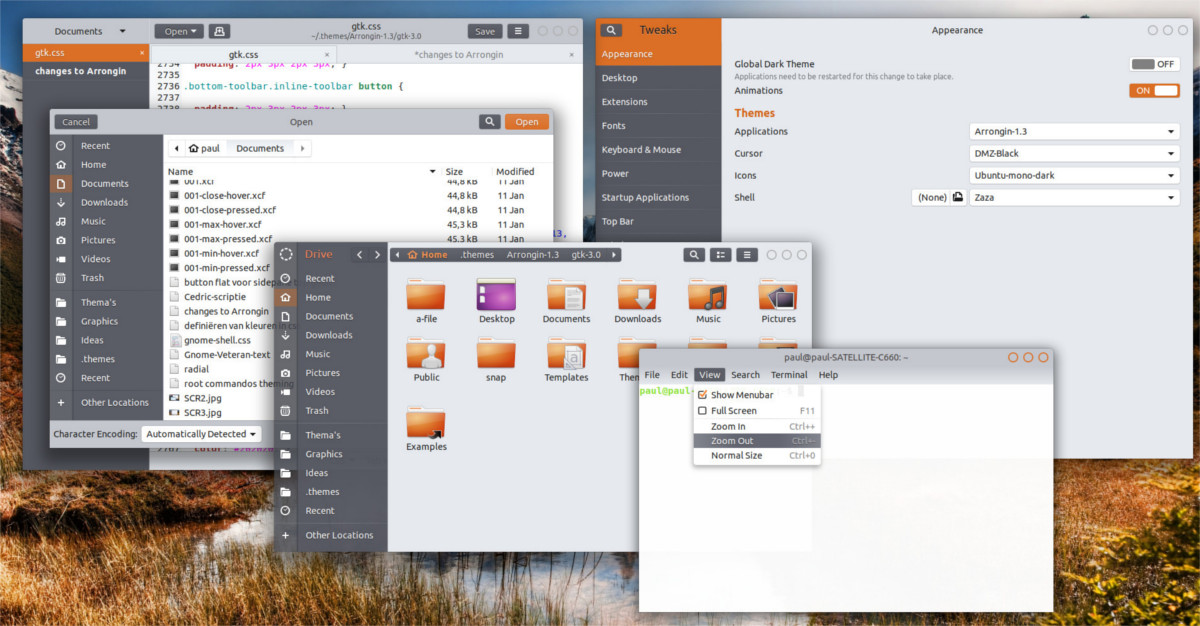
Después de usar el Wget herramienta para descargar el tema deseado, necesitaremos extraer el contenido del archivo. Hay muchas formas de hacerlo, pero la más eficiente es a través de Alquitrán comando terminal.
Primero, extraigamos el archivo Extras.
tar -xvJf Extra-2.4.tar.xz
Luego, extraiga el paquete Arrongin Buttons Right con el siguiente comando:
tar -xvJf Arrongin-Buttons-Right.tar.xz
Alternativamente, extraiga los botones Arrongin a la izquierda con:
tar -xvJf Arrongin-Buttons-Left.tar.xz
Después de que todo se extrae delpaquetes comprimidos, es hora de instalar. Primero, mueva los fondos de pantalla a su lugar. Realmente no importa a dónde van estos archivos de fondo de pantalla, pero para obtener mejores resultados, muévalos a ~ / Imágenes.
cd ~/Extra-2.4 mkdir -p ~/Pictures/Arrongin-wallpapers/ mv *.png ~/Pictures/Arrongin-wallpapers/
A continuación, es hora de extraer los archivos de tema. Para instalar los temas para un solo usuario, haga lo siguiente:
mkdir -p ~/.themes mv Arrongin-Buttons-Right ~/.themes
o
mv Arrongin-Buttons-Left ~/.themes
Alternativamente, si desea utilizar Arrongin en todo el sistema para que múltiples usuarios puedan acceder y usar el tema, intente:
sudo mv Arrongin-Buttons-Right /usr/share/themes/
o
sudo mv Arrongin-Buttons-Left /usr/share/themes/
Una vez que los archivos de temas estén correctamente colocados, ¡Arrongin estará listo para usar!
Habilitar Arrongin
Ahora que el tema Arrongin está instaladocorrectamente, es seguro habilitarlo en su escritorio Linux. Para habilitarlo, navegue al área de configuración de su entorno de escritorio, seleccione la opción "apariencia" y aplique Arrongin.
Si no está seguro de cómo hacer funcionar este tema,no te preocupes! Linux puede ser confuso a veces. Para obtener ayuda para habilitar este tema de escritorio en particular, considere leer uno de los artículos relacionados con el entorno de escritorio que utiliza. ¡Se profundiza en todo lo relacionado con la personalización!
- Canela
- Shell de gnomo
- LXDE
- Compañero
- Periquito
- XFCE4











Comentarios